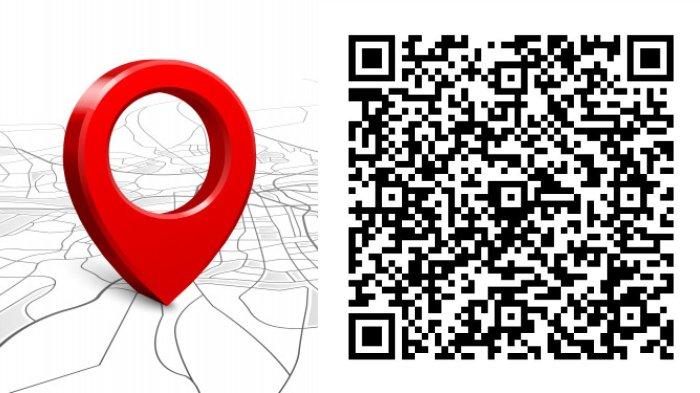Kadjiro – Di era perkembangan digital yang kini semakin pesat, membagikan lokasi secara akurat dan cepat sudah menjadi kebutuhan penting bagi sebagian orang. Beruntungnya, layanan navigasi populer seperti Google Maps juga sudah menyediakan fitur khusus yang memungkinkan para pengguna untuk mengakses lokasi atau alamat tertentu melalui QR Code atau barcode. Cara membuat barcode Google Maps sangat mudah, sehingga bisa dilakukan oleh siapa saja, termasuk pengguna awam.
Kamu sendiri bisa memanfaatkan barcode Google Maps ini untuk berbagai kebutuhan, seperti scan alamat di kartu undangan, lokasi meeting atau lokasi acara gathering. Dengan begitu, kamu tidak perlu lagi melakukan pencarian alamat dengan cara mengetikkannya secara manaual. Yuk simak ulasan selengkapnya dibawah ini.
Cara Membuat Barcode Google Maps Mudah dan Cepat
Berikut adalah beberapa cara membuat barcode Google Maps yang mudah dan cepat:
-
Cara Membuat Barcode Google Maps Melalui Aplikasi Barcode Generator
Salah satu cara membuat barcode Google Maps yang bisa kamu lakukan adalah menggunakan aplikasi Barcode Generator. Kamu bisa menggunakan aplikasi ini melalui perangkat smartphone pribadimu. Apalagi kamu hanya perlu menyalin link lokasi dari Google Maps ke aplikasi tersebut. Berikut adalah langkah-langkah yang bisa dilakukan untuk membuat barcode Google Maps melalui aplikasi Barcode Generator:
- Pasang terlebih dahulu aplikasi Barcode Generator di ponsel kamu.
- Buka Google Maps, cari dan pilih lokasi yang ingin kamu bagikan, lalu ketuk tombol Bagikan (Share).
- Pilih opsi Salin Tautan (Copy Link).
- Buka kembali aplikasi Barcode Generator yang sudah di install sebelumnya.
- Ketuk opsi menu buat QR yang biasanya berada di bagian pojok kiri atas layar.
- Pilih tipe URL, lalu tempelkan alamat Google Maps yang sudah kamu salin tado.
- Setelah itu, centang ikon di pojok kanan atas untuk proses kode QR-nya.
- Terakhir, pilih Simpan agar barcode tersimpan secara otomatis di ponsel dalam format JPG.
-
Cara Membuat Barcode Google Maps Melalui Situs My QR Code
Kalau kamu mencari cara cepat untuk membuat barcode Google Maps tanpa ribet, situs My QR Code bisa menjadi pilihan yang layak dicoba. Setelah menyalin tautan lokasi dari Google Maps, kamu tinggal membuka situs myqrcode.com dan pilih opsi untuk membuat QR Code dari URL.
Berikutnya, tinggal masukkan link yang sudah disalin pada kolom yang tersedia. Berikut adalah sejumlah langkah untuk membuat barcode Google Maps melalui situs My QR Code:
- Buka Google Maps melalui ponsel atau komputer.
- Cari dan pilih lokasi, gedung atau perumahan yang ingin kamu bagikan.
- Tekan tombol Bagikan atau Share.
- Lalu pilih Salin Tautan (Copy Link) untuk menyalin alamat tersebut.
- Setelah itu, kunjungi situs www.myqrcode.com.
- Masuk ke opsi menu QR Codes, lalu klik opsi Create QR Code.
- Pilih jenis QR Code website URL untuk mengubah tautan lokasi menjadi barcode.
- Beri nama pada QR Code yang akan kamu buat.
- Tempelkan link Google Maps ke dalam kolom yang telah tersedia.
- Jika semuanya sudah sesuai, klik Next.
- Lanjutkan dengan mengatur tampilan barcode sesuai dengan selesai. Kamu bisa mengubah bingkai, warna bingkai, tulisan pada bingkai, warna latar dan warna huruf. Apabila tidak ingin mengubah apapun, kamu bisa langsung klik opsi Finish.
-
Cara Membuat Barcode Google Maps Melalui Situs ME QR
Situs ME QR juga menjadi situs pilihan terakhir untuk membuat barcode Google Maps dengan cara yang lebih praktis. Apalagi situs ini memungkinkan kamu untuk menyesuaikan tampilan barcode yang sudah dibuat. Berikut adalah sejumlah cara membuat barcode Google Maps dengan menggunakan situs ME QR:
- Akses Google Maps melalui perangkat HP atau komputer.
- Pilih lokasi, gedung atau kompleks yang ingin kamu bagikan.
- Tekan tombol Share atau Bagikan.
- Salin tautan lokasi dengan cara menekan tombol opsi Copy Link.
- Selanjutnya, buka situs www.me-qr.ccom di browser.
- Di halaman utama, klik tombol Create QR Code.
- Pilih jenis QR Code dengan memilih opsi URL/Link.
- Tempelkan tautan lokasi dari Google Maps yang sudah disalin.
- Isikan nama dan kategori QR Code jika dibutuhkan.
- Klik Customize & Download QR untuk lanjut ke tahapan berikutnya.
- Kamu bisa mengatur tampilan barcode, mulai dari bingkai, warna teks, latar belakang dan warna tulisan. Kalau tidak ingin melakukan kustomisasi, langsung saja klik Download QR Code.
- Tunggu sampai proses unduhan selesai dan barcode siap digunakan.
Nah, itulah sejumlah cara membuat barcode Google Maps yang mudah dan instan untuk berbagai kebutuhan aktivitasmu. Semoga dengan adanya penjelasan di atas bisa membantu kamu yang belum paham dengan cara membuat barcode Google Maps, ya.